- Autorius Abigail Brown [email protected].
- Public 2023-12-17 06:55.
- Paskutinį kartą keistas 2025-01-24 12:16.
Ką žinoti
- Palieskite Digital Crown, tada palieskite Apple Watch App Store piktogramą. Naudokite „Digital Crown“arba pirštą, kad slinktumėte nurodytomis programomis.
- Palieskite kategoriją, kad pamatytumėte daugiau programų. Norėdami ieškoti programos, palieskite laukelį Search, Diktavimas arba Scribble. Tada palieskite Atlikta.
- Pasirinkite programą, kad sužinotumėte apie ją daugiau. Norėdami atsisiųsti programą, palieskite Get arba price. Dukart spustelėkite šoninį mygtuką, kad įdiegtumėte programą.
Šiame straipsnyje paaiškinama, kaip pasiekti „Apple Watch App Store“laikrodžiuose, kuriuose veikia „watchOS 6“ar naujesnė versija. Galite peržiūrėti ir atsisiųsti programas tiesiai ant riešo, o ne naudoti iPhone kaip tarpininką.
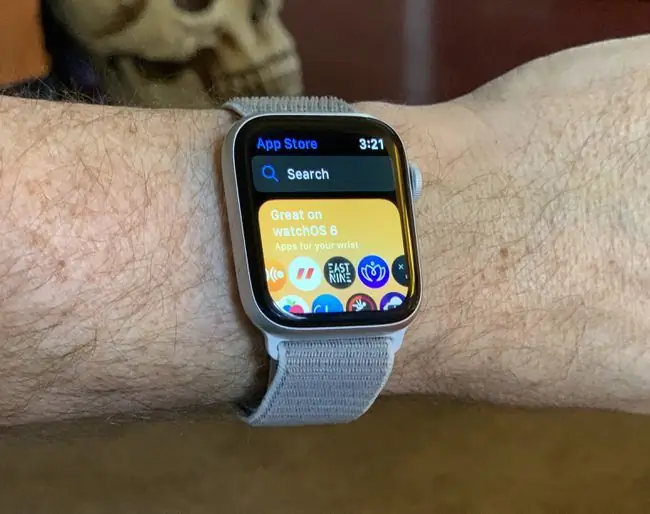
Kaip naudotis Apple Watch App Store
Jei jūsų „Apple Watch“dar neveikia naujausios „watchOS“versijos, pirmiausia turėsite naudoti „iPhone“, kad atnaujintumėte „Apple Watch“sistemos programinę įrangą.
- Pakelkite riešą, kad suaktyvintumėte „Apple Watch“, ir spustelėkite „Digital Crown“, kad peržiūrėtumėte savo programas.
- Palieskite Apple Watch App Store piktogramą, kad atidarytumėte App Store.
-
Naudokite „Digital Crown“arba pirštą, kad slinktumėte per siūlomas programas ir kuruojamus sąrašus, arba palieskite kategoriją, kad pamatytumėte daugiau programų.

Image -
Jei norite rasti konkrečią programą arba ieškoti pagal raktinį žodį, naudokite paieškos laukelį. Bakstelėkite Diktavimas, kad ištartumėte paieškos terminą, tada bakstelėkite Atlikta, kai baigsite.

Image -
Arba palieskite Scribble, kad ieškotumėte naudodami „Apple Watch“rašysenos atpažinimo sistemą. Įvedę paieškos terminą palieskite Atlikta.

Image -
Palieskite programą, apie kurią norite sužinoti daugiau. Pamatysite jo piktogramą, mygtuką Gauti (arba mokamos programos kainą), trumpą aprašą, įvertinimą žvaigždutėmis ir peržiūros vaizdus.

Image -
Slinkite žemyn, kad pamatytumėte ilgesnį Apie aprašą, kūrėjo informaciją ir naujinimų žurnalą.

Image -
Palieskite Įvertinimai ir apžvalgos, Versijų istorija, Informacija, Palaikoma ir Privatumo politika, kad gautumėte išsamesnės informacijos.

Image -
Jei norite atsisiųsti programą, palieskite Get. Jei naudojate mokamas programas, palieskite kainą. Dukart spustelėkite šoninį mygtuką, kad įdiegtumėte programą. Jei būsite paraginti, įveskite savo Apple ID ir slaptažodį.

Image -
Laikrodžio programų tinklelyje arba sąraše pamatysite naują naujai įdiegtą „Apple Watch“programą. Palieskite programą, kad ją paleistumėte.
Jei ieškosite programos, kurią jau atsisiuntėte bet kuriame iš savo įrenginių, pamatysite mygtuką „Atsisiųsti iš debesies“, žinomą „iOS App Store“naudotojams.
Nors „Apple Watch App Store“nėra tiek daug funkcijų, kaip „iPhone“esanti „App Store“, „Apple Watch App Store“leidžia lengvai ir patogiai rasti programas nešiojamam įrenginiui.






